

By Nathan E. Malpass, Last updated: March 31, 2018
“Posso aggiustare Note iCloud non sincronizzate? Sincronizzo sia il mio iPhone che l'iPad con iCloud perché mi piace l'idea di avere i miei file sicuri e accessibili. Stavo solo controllando i miei file su iCloud quando ho notato che nessuna delle mie voci in Notes è presente. Come sincronizzo le note del mio iPhone su iCloud?
Scrivo molti elenchi e promemoria, ed è importante che li abbia anche su iCloud. Cosa devo fare quando le note di iCloud non si sincronizzano? "
Parte 1. Perché sincronizzare le note con iCloudParte 2. Controlla le tue impostazioni per correggere le note di iPhone che non si sincronizzano con iCloudParte 3. Altre semplici correzioni alle note di iCloud non sincronizzateParte 4. Raccomandazione
Gli utenti Apple godono della comodità di sincronizzare il proprio dispositivo con iCloud e di mantenere i propri file accessibili in qualsiasi momento. Anche la condivisione dei dati con i propri cari diventa molto più semplice.
Se la sincronizzazione è stata abilitata, i file diventano disponibili su tutti i dispositivi iOS di tua proprietà. Immagina di non dover trasferire file da un dispositivo all'altro e di mantenerli aggiornati. Parla di un grande risparmio di tempo e fatica.
iCloud tende ad essere imprevedibile però. Stai avendo problemi con sincronizzare le tue note con iCloud? Se sì, non sei solo. Sei solo uno dei tanti utenti Apple che hanno segnalato il problema.
Fortunatamente, puoi prendere le cose nelle tue mani. Forniremo un elenco di suggerimenti per la risoluzione dei problemi che chiunque può fare, senza bisogno di professionisti. Queste soluzioni funzioneranno su iPhone, iPad e iPod Touch, anche su iOS 17.
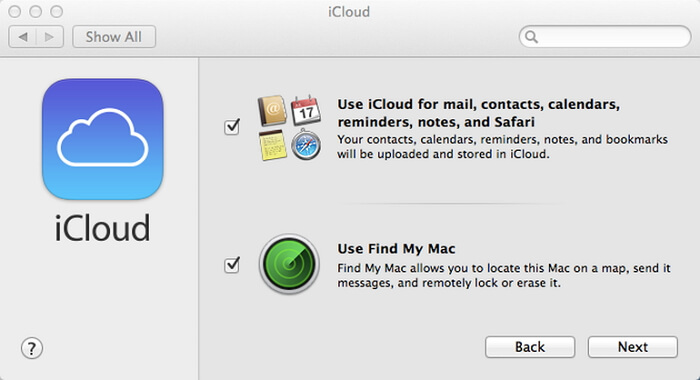
Molto spesso, il motivo alla base del problema è piuttosto semplice. Ciò significa che anche la soluzione è facile da fare.
I seguenti metodi comportano il controllo e la modifica delle impostazioni del dispositivo per risolvere il problema. Ogni metodo richiede solo pochi minuti:
Le tue note non si sincronizzeranno con iCloud se vengono archiviate localmente. Per verificarlo, vai a Impostazioni > Note > Account predefinito. Vedi quale opzione è selezionata. Sono disponibili due opzioni: Sul mio iPhone e iCloud.
Se è selezionato "Sul mio iPhone", il dispositivo memorizzerà solo le note nella sua memoria interna. Assicurati di selezionare iCloud per caricare le note sul cloud ogni volta che sono state apportate nuove voci o modifiche.
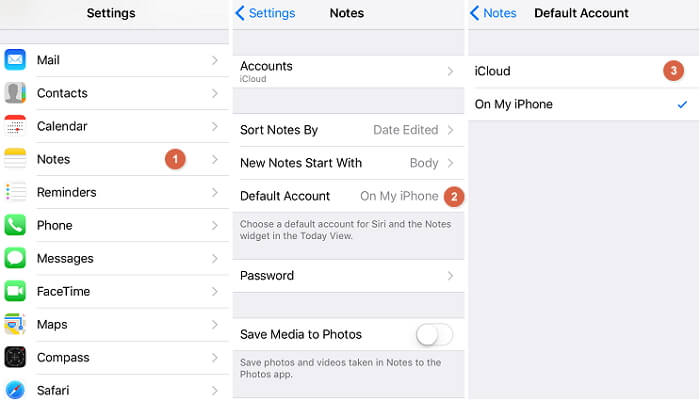
iCloud può sincronizzare Note solo se hai abilitato quella funzione. Per farlo, apri Impostazioni > iCloud. Cercare Note. Controlla se l'interruttore accanto è stato attivato. In caso contrario, tocca l'interruttore per abilitare la sincronizzazione. L'interruttore diventa verde. La sincronizzazione si avvierà automaticamente se il dispositivo è connesso a Internet.
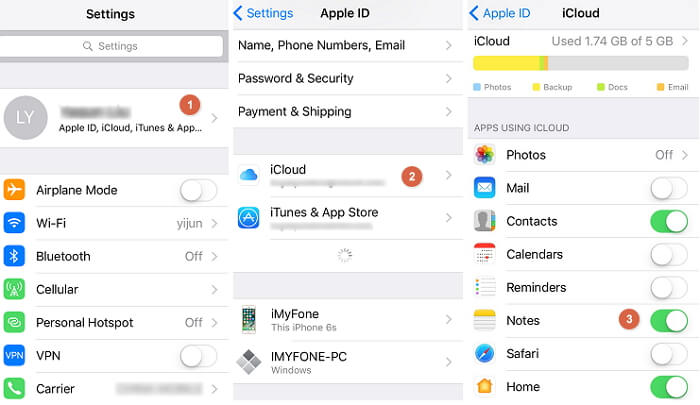
Se possiedi più dispositivi iOS, potresti riscontrare problemi con la sincronizzazione di iCloud a causa delle diverse versioni di iOS.
Questa è una delle principali cause di note che non si sincronizzano con iCloud. Non avere le stesse versioni di iOS porta a incoerenze nelle funzionalità dell'app Note. Ecco perché è importante mantenere aggiornati tutti i tuoi dispositivi iOS.
Apple invia notifiche ogni volta che è disponibile un aggiornamento. Tuttavia, nel caso lo avessi perso, puoi verificarlo da solo.
Basta andare Impostazioni, cerca e tocca Generale Quindi seleziona Aggiornamento software. Qualsiasi aggiornamento disponibile verrà visualizzato sullo schermo. Per procedere con l'aggiornamento, premi Ora l'installazione.
Per Mac, è necessario avviare il Mac App Store per verificare la presenza di aggiornamenti.
Prima di tutto, controlla se sei connesso a iCloud su tutti i tuoi dispositivi. Sul tuo dispositivo, vai a Impostazioni e seleziona iCloud. Su Mac, avvia Preferenze di sistema e scegli iCloud. Se scopri di non avere effettuato l'accesso, inserisci semplicemente le credenziali del tuo account iCloud e accedi.
Nel caso in cui tu abbia effettuato l'accesso, prova a controllare l'account iCloud a cui hai effettuato l'accesso. Potresti avere un account iCloud sul tuo iPhone e un altro sul tuo iPad per tutto il tempo. Se hai effettuato l'accesso a diversi account, l'app Notes non si sincronizzerà tra i tuoi dispositivi. Assicurati di accedere a tutti i tuoi dispositivi in un unico account iCloud.
Se non hai visto nulla di sbagliato nelle impostazioni del tuo dispositivo e non riesci ancora a vedere le tue note su iCloud, non preoccuparti. Abbiamo altre due soluzioni, che speriamo possano finalmente risolvere il problema.
Il riavvio dei dispositivi potrebbe semplicemente fare il trucco. Potresti mettere in dubbio l'efficacia di questo metodo a causa della sua semplicità. In alcuni casi, però, fa davvero meraviglie!
Per fare ciò, tieni premuti contemporaneamente i pulsanti di accensione e home. Attendi che appaia la Potenza della diapositiva prima di lasciarti andare. Scorri la diapositiva verso destra per riavviare il dispositivo.
Prova a disconnetterti da iCloud su tutti i tuoi dispositivi, quindi accedi nuovamente. Devi semplicemente andare su Impostazioni > iCloud e tocca il Esci pulsante. Per Mac, apri Preferenze di sistema > iCloud > Esci anziché.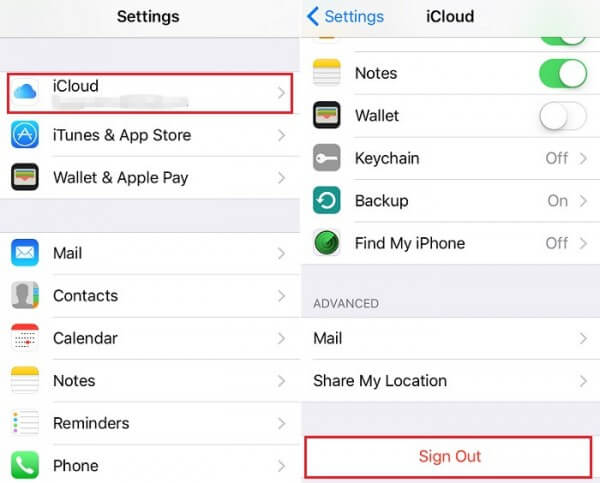
Se nessuno dei metodi ha funzionato per te, ci deve essere un problema tecnico nei servizi di iCloud. Puoi confermarlo andando a Pagina Web sullo stato del sistema di Apple. Vedrai quali servizi sono attualmente funzionanti e non funzionanti.
Se la pagina indica che iCloud sta riscontrando un singhiozzo, tutto ciò che devi fare è attendere che Apple risolva il problema. D'altra parte, se la pagina suggerisce che iCloud è in esecuzione, come al solito, è meglio contattare l'assistenza Apple.
Se usi frequentemente l'app Note, la troverai frustrante se all'improvviso le tue note non si sincronizzano con iCloud. Come abbiamo detto prima, iCloud può diventare schizzinoso. Vale la pena avere un piano di backup.
Puoi eseguire il backup dei tuoi dati su iCloud. Se si elimina accidentalmente una delle note o le si perde a causa di un errore del dispositivo, è possibile recuperarle con un software di recupero dati.
Scarica uno affidabile come FoneDog Recupero dati iOS. Può effettivamente recuperare molto più dei dati nell'app Note. Può anche ripristinare messaggi, contatti, foto, video, cronologia e segnalibri di Safari e messaggi WhatsApp.
Ora, non devi preoccuparti che iCloud non riesca a sincronizzare i tuoi dati. Suona alla grande? Esplora il nostro sito Web per saperne di più.
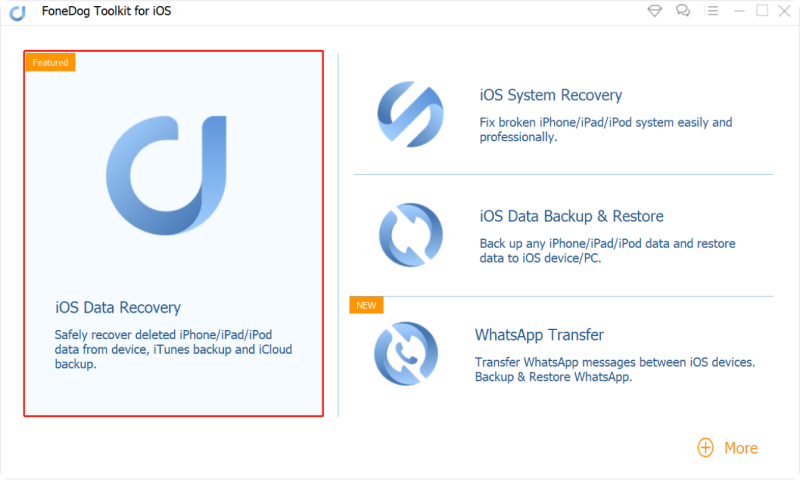
In caso di perdita di dati, è possibile scaricare gratuitamente il toolkit FoneDog per recuperare i dati. Puoi anche eseguire il backup dei dati del tuo iPhone e ripristinare selettivamente i dati di backup con FoneDog.
Scrivi un Commento
Commento
iOS Data Recovery
Ci sono tre modi per recuperare i dati cancellati da un iPhone o iPad.
Scarica Gratis Scarica GratisArticoli Popolari
/
INTERESSANTENOIOSO
/
SEMPLICEDIFFICILE
Grazie! Ecco le tue scelte:
Excellent
Rating: 4.5 / 5 (Basato su 60 rating)